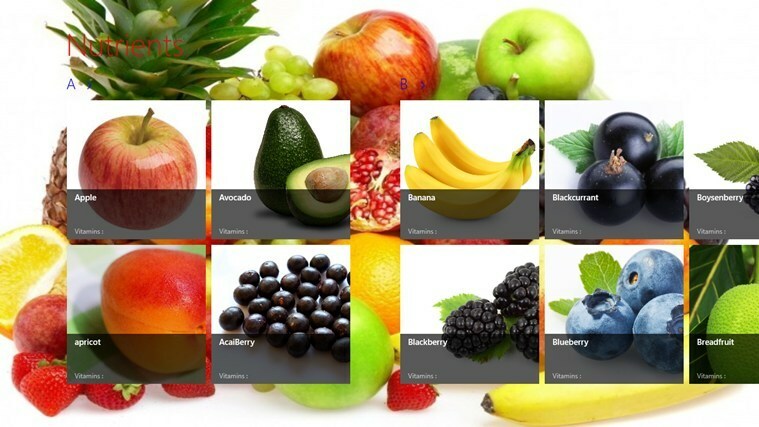- ملحمي ألعاب قاذفة غير مدعوم بطاقة مصوراتخطأ عادة ما يحدث بسبب قاذفة تالفة الملفات أو شبابيك عدم توافق.
- حاول تحديث لك GPU و عرضسائق في حالة استخدام ملف GPU لإصلاح خطأ.
- إجبار برنامج ل افتح مع برنامج OpenGL طلب واجهة البرمجة لديها مثبت ال خطأ على ويندوز 7 أجهزة الكمبيوتر.
- بالإضافة إلى ذلك ، استخدم المدمج في يصلحأداة أو نظيف تثبيت ملحمي ألعاب قاذفة لإصلاح خطأ كما هو موضح أدناه.

- وحدة المعالجة المركزية وذاكرة الوصول العشوائي ومحدد الشبكة مع أداة قتل علامات التبويب الساخنة
- متكامل مع Twitch و Discord و Instagram و Twitter و Messengers مباشرة
- ضوابط الصوت المدمجة والموسيقى المخصصة
- سمات ألوان مخصصة بواسطة Razer Chroma وتفرض الصفحات المظلمة
- VPN مجاني ومانع الإعلانات
- تنزيل Opera GX
مطلوب مشغل Epic Games لإطلاق وتشغيل الألعاب الشهيرة من المطور ، مثل Fortnite. ومع ذلك ، بالنسبة لبعض المستخدمين ، يؤدي فتح المشغل إلى إظهار خطأ بطاقة الرسومات غير المدعومة.
في بعض الحالات الأخرى ، لا يمكن للمستخدمين الوصول إلى حساباتهم لـ أسباب أخرى.
أقرت Epic Games بالخطأ في نظام Windows 7. ومع ذلك ، يمكن أن يحدث في الإصدارات الأحدث من Microsoft OS ، بما في ذلك Windows 10. يتضمن سبب الخطأ ملفات اللعبة التالفة ومشاكل عدم التوافق.
لا يهم إذا كنت تواجه خطأ في بطاقة الرسومات أو ملف خطأ في العملية عند محاولة الوصول إلى حساب Epic Games الخاص بك ، يكون الأمر محبطًا رغم ذلك.
إذا واجهتك مشكلة في هذا الخطأ ، فهذه هي المقالة التي تحتاجها. في هذه المقالة ، قمنا بإدراج بعض خطوات استكشاف الأخطاء وإصلاحها لمساعدتك في إصلاح خطأ تشغيل بطاقة رسومات غير مدعوم من Epic Games.
كيف يمكنني إصلاح خطأ تشغيل بطاقة رسومات غير مدعوم من Epic Games؟
1. تحديث برامج تشغيل GPU
بالنسبة للعديد من المستخدمين ، أدى تعطيل وحدة معالجة الرسومات الخاصة بهم ثم فتح مشغل Epic Games إلى حل المشكلة. يؤدي تمكين وحدة معالجة الرسومات المخصصة مرة أخرى إلى حدوث خطأ في بطاقة الرسومات غير المدعومة.
إذا كنت في نفس القارب ، فقد يكون هذا بسبب خلل في برنامج تشغيل بطاقة الرسوميات. لحل المشكلة ، حاول تحديث GPU الخاص بك إلى أحدث إصدار من برنامج تشغيل Nvidia. بينما يمكنك تحديث GPU وبرنامج تشغيل العرض يدويًا ، يمكن أن تساعدك أدوات تحديث برنامج التشغيل مثل DriverFix في أتمتة هذه العملية.
 إذا كنت لاعبًا أو منتجًا للصور / الفيديو أو تتعامل يوميًا مع أي نوع من سير العمل المرئي المكثف ، فأنت تعلم بالفعل أهمية بطاقة الرسومات الخاصة بك (GPU).للتأكد من أن كل شيء يسير بسلاسة وتجنب أي نوع من أخطاء برنامج تشغيل وحدة معالجة الرسومات ، تأكد من استخدام ملف مساعد تحديث برنامج التشغيل الذي سيحل مشاكلك ببضع نقرات فقط ، ونوصي بشدة بذلك دريفكس.اتبع هذه الخطوات السهلة لتحديث برامج التشغيل الخاصة بك بأمان:
إذا كنت لاعبًا أو منتجًا للصور / الفيديو أو تتعامل يوميًا مع أي نوع من سير العمل المرئي المكثف ، فأنت تعلم بالفعل أهمية بطاقة الرسومات الخاصة بك (GPU).للتأكد من أن كل شيء يسير بسلاسة وتجنب أي نوع من أخطاء برنامج تشغيل وحدة معالجة الرسومات ، تأكد من استخدام ملف مساعد تحديث برنامج التشغيل الذي سيحل مشاكلك ببضع نقرات فقط ، ونوصي بشدة بذلك دريفكس.اتبع هذه الخطوات السهلة لتحديث برامج التشغيل الخاصة بك بأمان:
- قم بتنزيل DriverFix وتثبيته.
- قم بتشغيل البرنامج.
- انتظر حتى يكتشف DriverFix جميع برامج التشغيل المعيبة.
- سيعرض لك التطبيق الآن جميع برامج التشغيل التي بها مشكلات ، وتحتاج فقط إلى تحديد برامج التشغيل التي ترغب في إصلاحها.
- انتظر حتى يقوم التطبيق بتنزيل أحدث برامج التشغيل وتثبيتها.
- إعادة تشغيل جهاز الكمبيوتر الخاص بك حتى تدخل التغييرات حيز التنفيذ.

دريفكس
تبقيك GPU في أعلى مستويات أدائها دون القلق بشأن برامج التشغيل الخاصة بها.
زيارة الموقع
إخلاء المسؤولية: يحتاج هذا البرنامج إلى الترقية من الإصدار المجاني لأداء بعض الإجراءات المحددة.
2. افتح المشغل بالقوة باستخدام برنامج OpenGL
- اخرج من مشغل Epic Games تمامًا. افتح مدير المهام وتحقق مما إذا كانت أي عملية متعلقة بـ Epic Games قيد التشغيل. قم بإنهاء جميع العمليات المتعلقة بالمشغل.

- انقر بزر الماوس الأيمن فوق اختصار Epic Games Launcher على سطح المكتب.
- إختر الخصائص.
- في علامة التبويب الاختصار ، في نهاية السطر الهدف ، أضف -وبنجل. سيبدو مثل هذا بعد إضافة السطر:
C: \ Program Files (x86) \ Epic Games \ Launcher \ Portal \ Binaries \ Win32 \ EpicGamesLauncher.exe "-opengl - انقر تطبيق و نعم لحفظ التغييرات.
سيؤدي هذا التعديل إلى إجبار المشغل على الفتح باستخدام إعدادات التوافق. حاول تشغيل المشغل وتحقق من حل خطأ بطاقة الرسومات غير المدعومة.
3. قم بالتمهيد في وضع Clean Boot للعثور على تعارض في برامج الجهات الخارجية
ابدأ في وضع Clean Boot
- اضغط على مفتاح Windows + R. لفتح Run.
- يكتب msconfig.msc وانقر نعم. سيؤدي هذا إلى فتح نافذة تكوين النظام.
- افتح ال خدمات علامة التبويب في نافذة تكوين النظام.
- الشيك إخفاء جميع خدمات Microsoft صندوق. سيؤدي هذا إلى إخفاء جميع خدمات Microsoft الأساسية.
- بعد إخفاء خدمات Microsoft ، انقر فوق أوقف عمل الكل زر.

- افتح علامة التبويب بدء التشغيل وانقر فوق فتح إدارة المهام.
- في إدارة المهام ، افتح علامة التبويب بدء التشغيل. إبطال جميع الشركات الناشئة التي تدعم التطبيقات ، واحدة تلو الأخرى.
- في نافذة System Configuration (تكوين النظام) ، انقر فوق تطبيق و نعم لحفظ التغييرات.
- انقر على اعد البدء الان زر عند ظهور المطالبة.
سيتم إعادة تشغيل جهاز الكمبيوتر الخاص بك الآن في وضع Clean Boot. في Clean Boot ، يبدأ الكمبيوتر بخدمات Windows الأساسية فقط ويتم تعطيل جميع خدمات الجهات الخارجية الأخرى.
يساعد هذا في تحديد ما إذا كان برنامج جهة خارجية مثبت على نظامك يتسبب في حدوث تعارض ويؤدي إلى خطأ بطاقة الرسومات غير المدعومة.
لاستكشاف الأخطاء وإصلاحها ، قم بتشغيل مشغل Epic Games وتحقق من استمرار الخطأ. إذا لم يكن الأمر كذلك ، فقد يكون لديك تطبيق تابع لجهة خارجية يتسبب في حدوث الخطأ بسبب بعض المشكلات. التطبيقات مثل ActivInspire و Duet والتطبيقات الأخرى المتعلقة بالعرض ومشاركة الشاشة هي الأسباب المعروفة لهذا الخطأ.
قم بإلغاء تثبيت تطبيقات الطرف الثالث

- اضغط على مفتاح Windows + R.
- يكتب appwiz.cpl وانقر نعم.
- في لوحة التحكم ، حدد موقع تطبيقات مثل Duet أو ActivInspire وانقر الغاء التثبيت. قم بتأكيد الإجراء لإزالة التطبيق.
بعد إلغاء تثبيت التطبيق ، أعد تشغيل الكمبيوتر وتحقق من أي تحسينات. المشتبه بهم المعتادون لهذا الخطأ هو البرامج التي تعمل مع شاشتك.
4. إصلاح Epic Games Launcher
- انقر فوق بداية والبحث عن يتحكم.
- اضغط على لوحة التحكم من الخيارات.
- اذهب إلى البرامج ثم انقر فوق برامج و مميزات.

- حدد موقع وحدد ملف Epic Games Launcher من القائمة.
- انقر على بصلح زر في الزاوية اليسرى العليا. سيؤدي هذا إلى تشغيل شاشة إعداد Epic Games Launcher.
- حدد خيار الإصلاح واتبع الإرشادات التي تظهر على الشاشة للعثور على مشكلات المشغل وإصلاحها.
بمجرد اكتمال الإصلاح ، أعد تشغيل Epic Games Launcher وتحقق من حل الخطأ.
5. قم بتثبيت تحديث النظام الأساسي لنظام التشغيل Windows 7
- اذهب إلى مركز التنزيل لـ Microsoft لتحديث النظام الأساسي لصفحة Windows 7.
- اختر لغتك وانقر فوق تحميل زر.

- اختر المثبت بناءً على أنظمة التشغيل الخاصة بك ، مثل 32 بت أو 64 بت ، وانقر فوق التالي.
- سيبدأ التنزيل. بمجرد الانتهاء ، قم بتشغيل برنامج التثبيت الذي تم تنزيله واتبع الإرشادات التي تظهر على الشاشة لتثبيت التحديث لجهاز الكمبيوتر الذي يعمل بنظام Windows 7.
بعد تثبيت التحديث ، أعد تشغيل الكمبيوتر. بعد إعادة التشغيل ، أعد تشغيل Epic Games Launcher وتحقق مما إذا كان قد تم حل خطأ بطاقة الرسومات غير المدعومة.
تأكد من إزالة -openGL من خط هدف اختصار المشغل إذا كنت قد قمت بتثبيت تحديث Windows Platform.
6. قم بإلغاء تثبيت Epic Games Launcher
- اضغط على مفتاح Windows + R. لفتح Run.
- يكتب يتحكم وانقر نعم لفتح لوحة التحكم.
- اذهب إلى البرامج وانقر فوق برامج و مميزات.

- حدد موقع Epic Games Launcher وانقر عليه. انقر فوق الغاء التثبيت.
- انقر نعم ثم اتبع الإرشادات التي تظهر على الشاشة لإلغاء تثبيت البرنامج.
بمجرد إلغاء التثبيت ، أعد تشغيل الكمبيوتر. بعد إعادة التشغيل ، قم بتنزيل وتثبيت أحدث إصدار من Epic Games Launcher. قم بتشغيل التطبيق وتحقق من حل خطأ بطاقة الرسومات غير المدعومة.
يمكن أن يحدث خطأ في بطاقة الرسومات غير المدعومة Epic Games Launcher على نظام التشغيل Windows 7 بسبب عدم توافق محرك GPU أو تعارض برامج الجهات الخارجية أو ملفات المشغل التالفة.
لإصلاح الخطأ ، قم بتحديث برامج تشغيل GPU ، أو قم بإصلاح التثبيت أو إعادة تثبيت المشغل.
![تصحيح: تعليق SearchUI.exe في نظام التشغيل Windows 10 [الدليل الكامل]](/f/1ff449cb3e998373bc191d9b746fa30e.jpg?width=300&height=460)